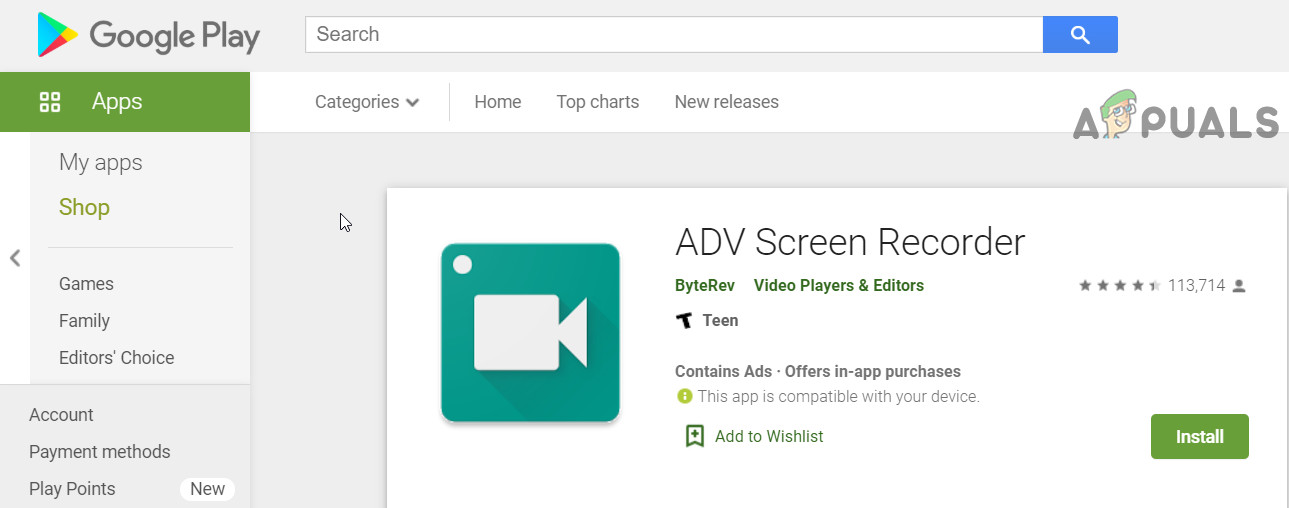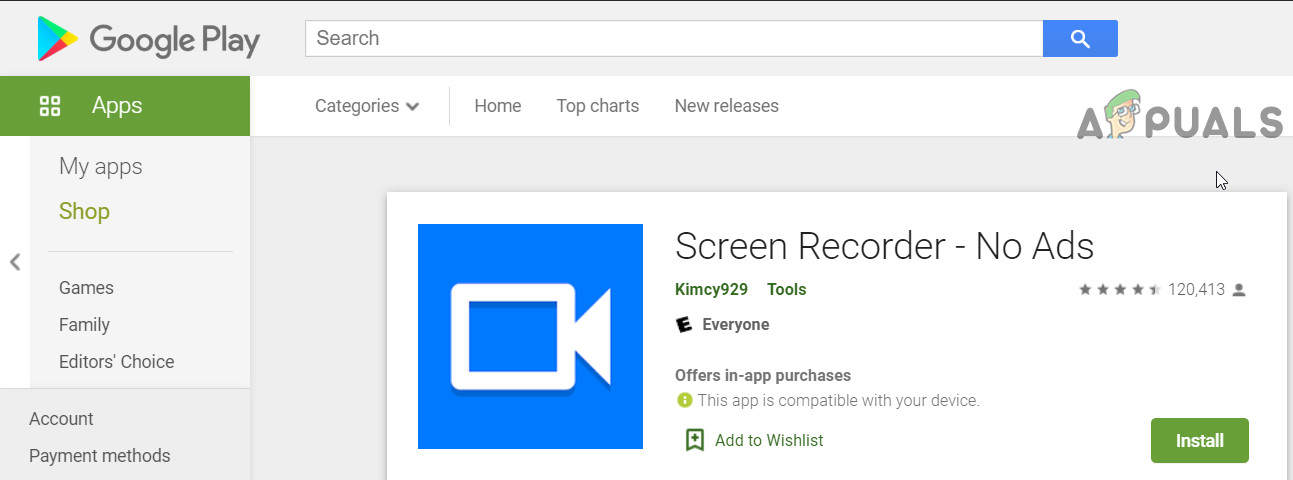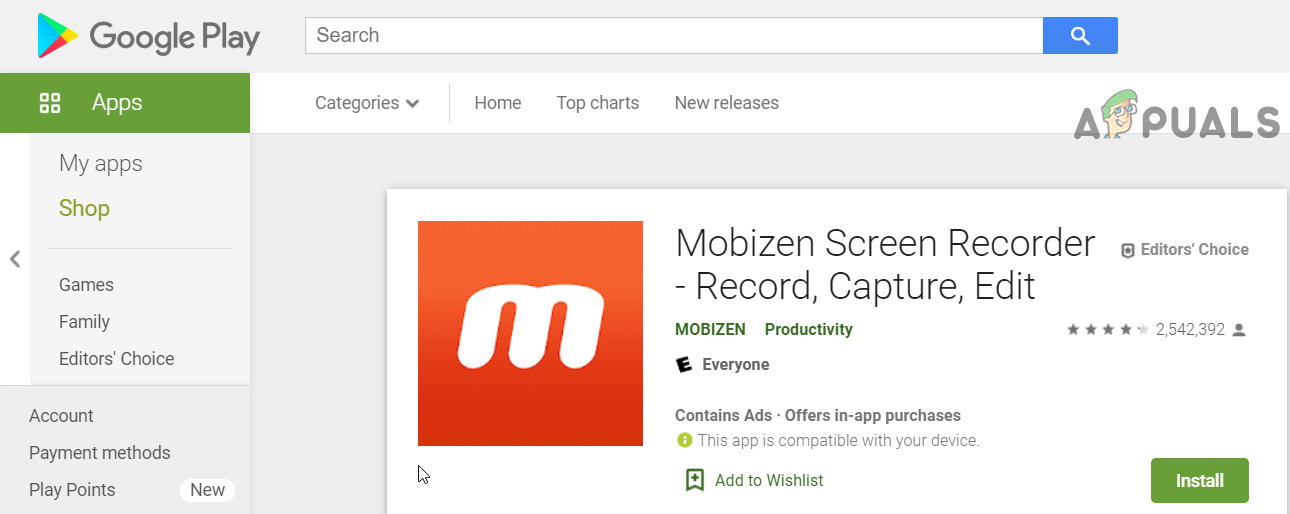Plugin âm thanh nội bộ
1. Cài đặt ứng dụng Trình cắm âm thanh nội bộ từ Cửa hàng Play.
2. Khởi chạy và kích hoạt nó, sau đó khởi động lại thiết bị của bạn.
Phương pháp 3: Hệ thống hóa ứng dụng + Plugin âm thanh nội bộ
- Phương pháp này yêu cầu bạn đã root thiết bị bằng “ Huyền diệu '.
- Cài đặt Mô-đun Hệ thống hóa ứng dụng từ kho mô-đun của Magisk và khởi động lại thiết bị của bạn.
- Cài đặt Plugin âm thanh nội bộ từ Cửa hàng Play.
- Tải về một trình mô phỏng thiết bị đầu cuối, như cái này . Các lựa chọn thay thế tốt khác là Termux và Vật liệu đầu cuối .
- Phóng của bạn trình giả lập thiết bị đầu cuối và ban cho nó quyền root.
- Nhập các dòng sau vào thiết bị đầu cuối:
Su hệ thống hóa
- Tiếp đó hãy chọn ' Hệ thống hóa các ứng dụng đã cài đặt ”, Và nhập
com.mobzapp.internalaudioplugin
- Chọn ' Priv-App ”Và khởi động lại điện thoại của bạn.
- Giờ đây, bạn có thể ghi lại màn hình của mình bằng âm thanh nội bộ bằng ứng dụng như RecMe hoặc bạn có thể phát trực tiếp bằng âm thanh nội bộ bằng ScreenStream . Tất nhiên, bạn cần đặt âm thanh nội bộ làm nguồn.
Phương pháp khắc phục sự cố 3: 'Thiết bị không tương thích'
Nếu bạn gặp phải lỗi “Thiết bị không tương thích” sau khi bạn đã làm theo các bước của chúng tôi cho phương pháp 3 và cố gắng chọn âm thanh nội bộ, thì đây là cách khắc phục tạm thời.
- Hãy thử làm theo tất cả các bước ngoại trừ phần hệ thống hóa ứng dụng.
- Sau khi bạn bật plugin âm thanh và định cấu hình nguồn âm thanh chỉ nội bộ, ngay khởi chạy ứng dụng RecMe. Vì vậy, trong danh sách 'Ứng dụng gần đây' của bạn, nó sẽ nằm sau Plugin âm thanh nội bộ> RecMe. Bây giờ hãy bắt đầu ghi và nó sẽ hoạt động.
Đáng buồn thay, Google đã thêm một số phương pháp để chặn ghi âm nội bộ trong Android 9 Pie , vì vậy nếu bạn đang sử dụng phiên bản Android đó, hoạt động ứng dụng có thể bị hệ thống Android tự động ngừng hoạt động sau một thời gian. Giải pháp duy nhất hiện tại là hạ cấp xuống phiên bản Android thấp hơn.
Phương pháp 4: Các tùy chọn khác
Có những ứng dụng / tùy chọn khác có thể được sử dụng để ghi lại màn hình với âm thanh bên trong, nhưng những ứng dụng / tùy chọn này có thể khác nhau giữa các thiết bị và bạn sẽ phải tìm hiểu sâu hơn để làm cho nó hoạt động cho thiết bị cụ thể của bạn. Xin lưu ý rằng các ứng dụng này là của bên thứ ba và có thể khác về chức năng.
- Nếu bạn đang sử dụng Android 10+, thì Trình ghi màn hình ADV là một trong những ứng dụng đầu tiên thêm tính năng thu âm thanh nội bộ trên Android, sử dụng API google mới. Bạn có thể sử dụng nó để ghi lại màn hình của mình với âm thanh bên trong.
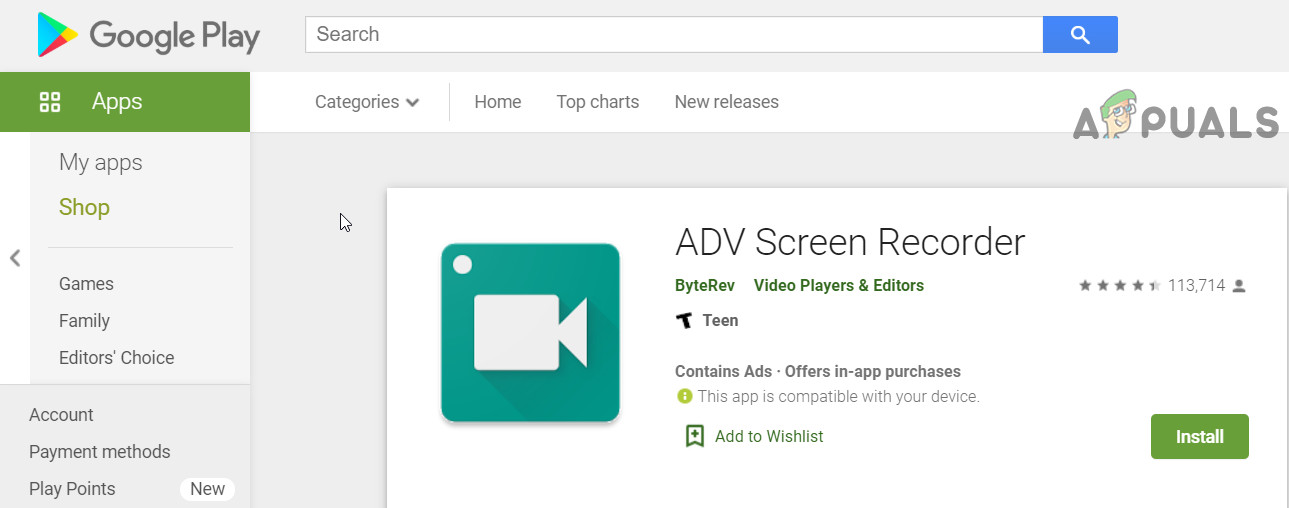
Trình ghi màn hình ADV
- Bạn có thể dùng Trình ghi màn hình-Không có quảng cáo .
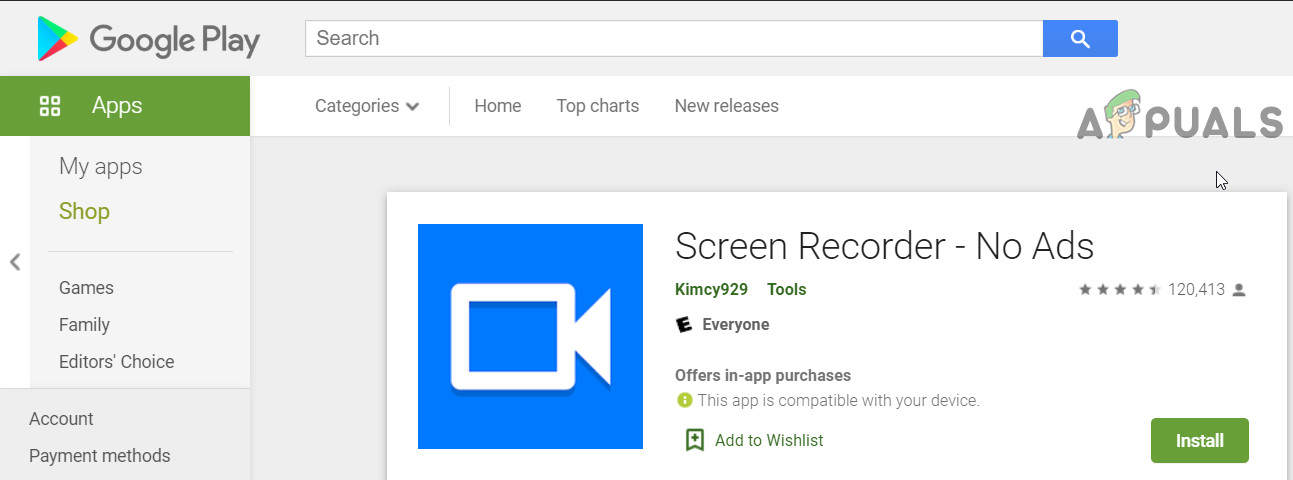
Trình ghi màn hình-Không có quảng cáo
- Bạn có thể dùng Mobizen Screen Recorder - Ghi, Chụp, Chỉnh sửa . Mặc dù ứng dụng này hoạt động tốt nhất với Samsung, LG và Huawei (có các phiên bản ứng dụng khác nhau cho các kiểu máy này). Nhưng người dùng với các mô hình / sản xuất khác cũng đã báo cáo rằng nó hoạt động cho họ.
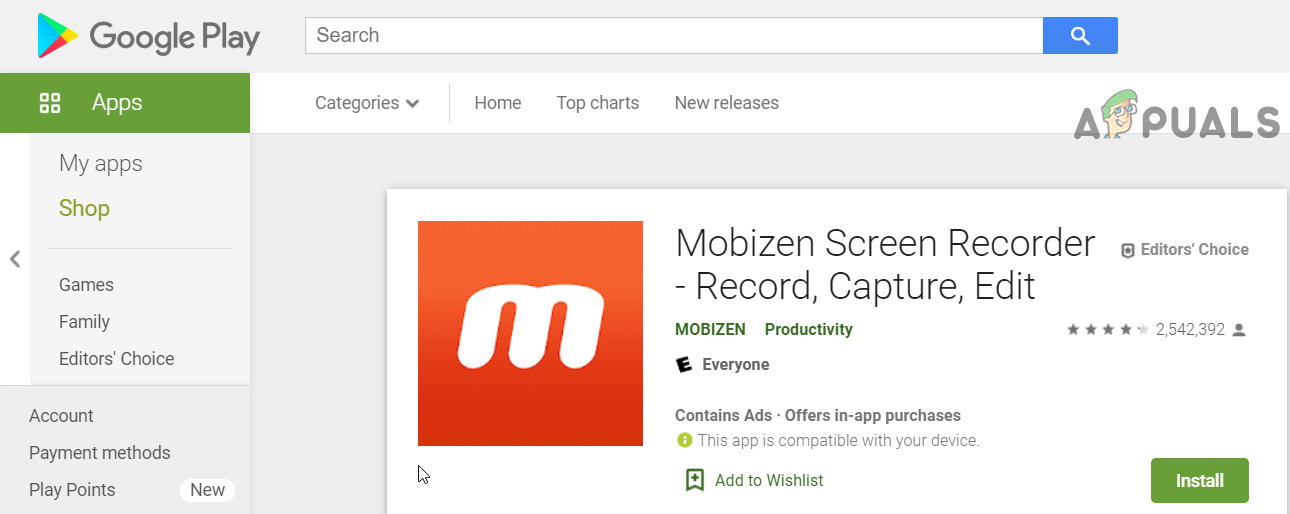
Mobizen Screen Recorder
- Bạn có thể sử dụng bất kỳ Trình giả lập Android nào và ghi âm thanh nội bộ trên PC của mình.